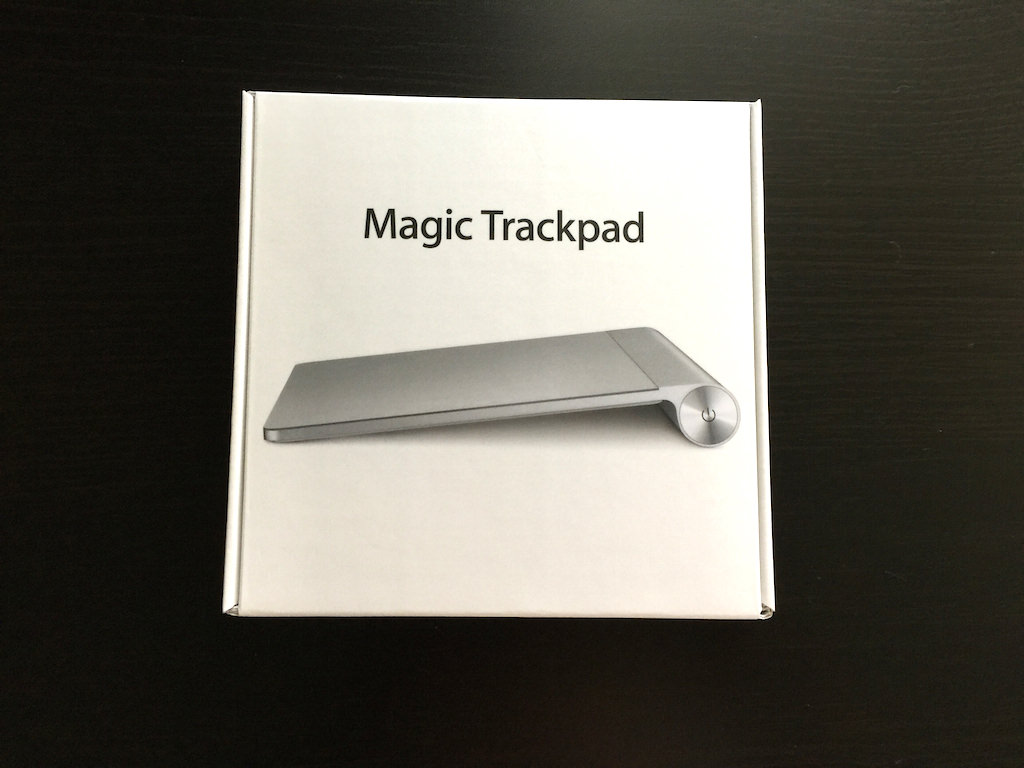Appleは2010年7月27日に「Magic Trackpad」を発表しました。すでに5年が経ちますが、あらためてこの「Magic Trackpad」の魅力についてお伝えしたいと思います。

このMagic Trackpadは MacBookのトラックパッドを切り出した製品。Mac とは Bluetooth で繋がります。
「Magic Trackpad」はマウスよりも優秀なデバイスです
ノート型Mac製品の魅力の一つはトラックパッドです。精度がとても高く使いやすいのです。他の製品では味わえないような正確な操作がノート型Macでは行うことができます。
よほどポインティング操作を要求されない限り、ノート型Mac製にマウスは不要だというのが私の意見です。それぐらい、Macのトラックパッドは優秀だと言って良いです。
その優秀なトラックパッドをデスクトップMacにもってきたのがこの「Magic Trackpad」です。

この「Magic Trackpad 」があれば、iMacやMac mini、Mac Pro でトラックパッドが使えます。
私は Apple のキーボードと共にMagic Trackpadを使っています。

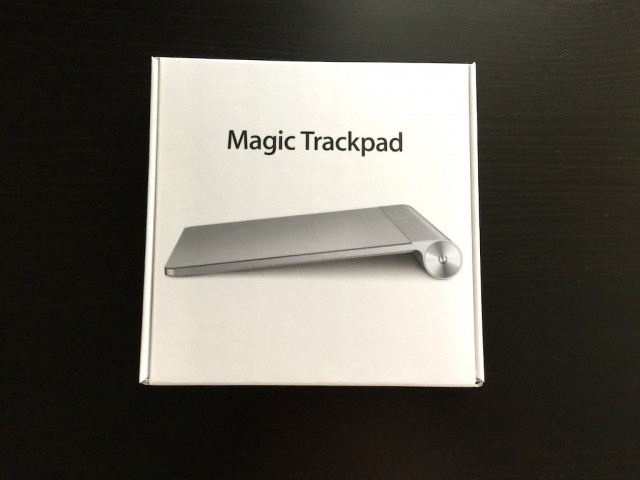
先日行われたAppleの開発者向けイベント「WWDC 2015」の基調講演のデモの場で使用されていたのは、Magic Trackpad です。Appleのエグゼクティブであるクレイグ・フィデリギ氏が次期OS Xの「OS X El Capitan」の機能を披露していました。
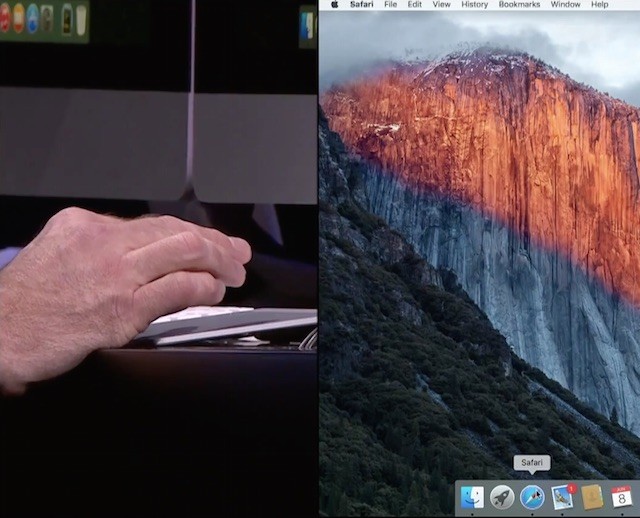
「Magic Trackpad」でできること
私が一番気に入っているのは「Magic Trackpad 」があればクリックが不要であるところ。これはノート型Macでも同じなのですが、「タップでクリック」にチェックを入れることで、ポンとタップするだけでクリックの操作ができます。
よくパワーユーザがマウスを「カチカチカチカチ」と鳴らすことがありますが、あれはすでに過去の遺物です。Macの「Magic Trackpad 」やトラックパッドを使えばすっとタップするだけです。大変気に入っています。
もちろんぐっと押し込むこともできます。しかしわざわざ押し込む必要もありません。軽やかなすっとタップすればそれでいいです。エネルギーの節約になります。
*Magic Trackpad の設定(システム環境設定)
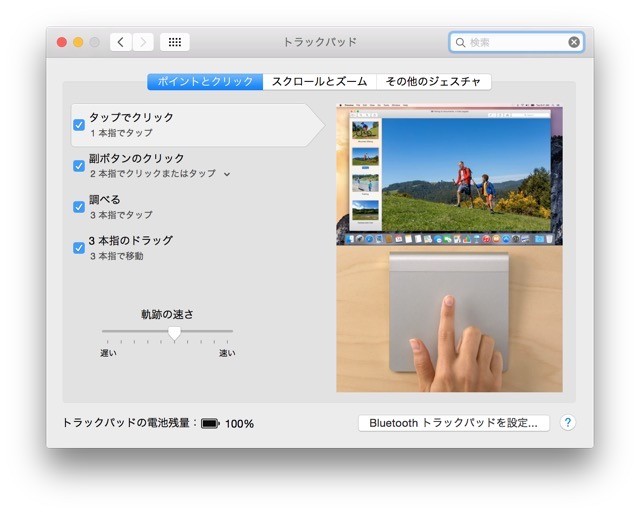
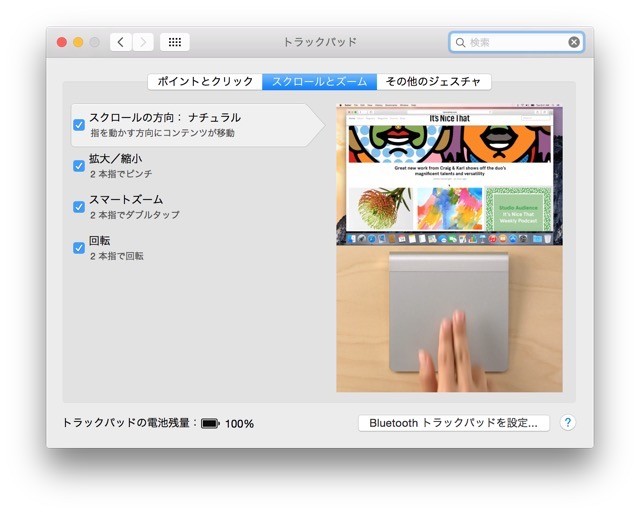
Magic Trackpadでマルチタッチ操作が簡単に
そして、Magic Trackpadのもう一つの魅力は OS X に親和性のある操作が行えること。
ページ間のスワイプを行ったり、アプリケーション間をスワイプしたり、Mission Control を出したりエクスポゼを出したり、Launch Pad を出したりが、Magic Trackpadを用いることで簡単に実現できます。私はこれらマルチタッチ操作はとても重要だと思います。これらを駆使することで OS X の魅力を引き出せるからです。
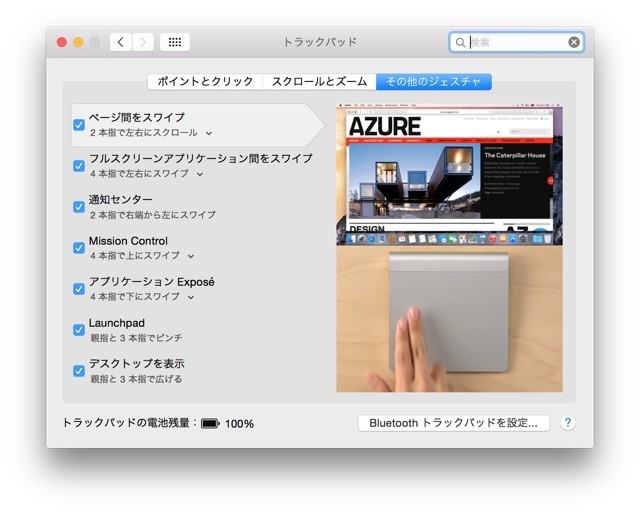
この OS X の先進的な機能を使うにはキーボードやマウス操作でも良いのですが、私自身はMagic Trackpadを使うのが一番簡単だと思っています。
Magic Trackpadを購入する方法
Magic Trackpadはとてもお勧めのデバイスです。デスクトップ型Macをお使いの方は、ぜひともお試しいただきたいと思います。
このMagic Trackpad はApple Store で販売されています。定価8,200円です。
私は2014年10月、Apple Storeで iMac Retina 5K ディスプレイモデルを購入した時に、標準状態では「Magic Mouse」が付属するものを 「Magic Trackpad」に交換してもらいました。私はかつて「Magic Mouse」を使っていましたが、「Magic Trackpad」のほうがダンゼン好きです。Apple Store はいろいろとカスタマイズしてもらえるので、iMac を購入時にMagic Trackpadに変更してもらうのが経済的です。
Macの機能を引き出すデバイスであるMagic Trackpadは私をずっと魅了し続けています。
Apple Store で iMac 5K Retina ディスプレイモデルをみるかたはコチラ
Apple Store で Apple の新しいMagic Trackpad 2をみるかたはコチラ